修復 Dropbox 錯誤 404 的 10 種方法
已發表: 2023-03-22
Dropbox 是一種基於雲的文件存儲和共享服務,具有用戶友好的界面。 它允許您從任何設備訪問您的文件,並在 Dropbox 中保留文件副本供您訪問,即使您的計算機處於離線狀態。 您還可以創建文件夾來整理文件,並且可以使用 Dropbox 共享功能與他人共享文件。 Dropbox 可以輕鬆訪問文件,還可以通過協作功能與他人協作。 儘管 Dropbox 是一項最可靠的服務,但您在使用時可能會遇到一些錯誤。 您可能會遇到的一種常見錯誤是錯誤 404。您可能正在尋找可以遵循的修復程序來解決此錯誤。 在這種情況下,您來對了。 因此,本文是關於如何修復 Dropbox 錯誤 404 的。

目錄
- 如何修復 Dropbox 錯誤 404
- Dropbox 錯誤 404 是什麼意思?
- Dropbox 運行時出現 404 錯誤的原因是什麼?
- 什麼是 Dropbox 錯誤 400?
- 方法 1:確保 URL 正確且有效
- 方法 2:刷新 Dropbox 頁面
- 方法 3:清除瀏覽器緩存和 Cookie
- 方法 4:解決 Internet 連接問題
- 方法 5:使用不同的瀏覽器
- 方法 6:關閉衝突的程序
- 方法 7:運行病毒掃描
- 方法 8:重新安裝 Microsoft Visual C++ Redistributable
- 方法 9:清理磁盤空間
- 方法 10:聯繫 Dropbox 支持
如何修復 Dropbox 錯誤 404
在這裡,您將了解 Dropbox 錯誤 404 以及如何解決此問題。
快速回答
Dropbox 中的錯誤 404 表示您嘗試訪問的文件或頁面不可用或已被刪除。 您需要確保您嘗試訪問的URL是正確的。 另外,嘗試刷新頁面。
Dropbox 錯誤 404 是什麼意思?
404錯誤代碼一般表示無法找到所請求的頁面。 發生這種情況的原因有很多,例如 URL 已更改、頁面已移動或請求的頁面不再可用。 在 Dropbox 上,Dropbox 錯誤 404 是什麼意思是找不到您試圖在 Dropbox 的服務器上訪問的文件或頁面。 錯誤代碼 404 是標準的 HTTP 狀態代碼,表示服務器無法找到所請求的資源。 您看到錯誤 404 消息的原因通常有多種。 您可以閱讀以下內容,詳細了解在 Dropbox 中運行時導致錯誤 404 的原因。
Dropbox 運行時出現 404 錯誤的原因是什麼?
在 Dropbox 中,運行時錯誤 404 通常發生在您嘗試訪問 Dropbox 服務器上不存在的文件或頁面時。 此錯誤的一些常見原因包括:
- 文件或頁面已被刪除:如果您嘗試訪問的文件或頁面已被刪除,您將看到錯誤 404 消息。 如果您或其他人刪除了文件或頁面,則可能會發生這種情況。
- URL 不正確:如果您嘗試使用不正確的 URL 訪問文件或頁面,您將收到錯誤 404 消息。 如果您輸入錯誤的 URL 或 URL 已更改,則可能會發生這種情況。
- 文件或頁面已被移動:如果您嘗試訪問的文件或頁面已被移動到其他位置,如果您使用的是舊 URL,則可能會收到錯誤 404 消息。
- 臨時服務器問題:有時,Dropbox 服務器可能會遇到臨時問題,導致您無法訪問文件或頁面。 這可能會導致錯誤 404 消息。
- Windows 系統問題:有許多 Windows 系統錯誤,例如 Microsoft Visual C++ 運行時問題、病毒、後台運行的應用程序等,都可能導致該錯誤。
什麼是 Dropbox 錯誤 400?
Dropbox 中的錯誤 400 與錯誤 404 的含義沒有什麼不同。 同樣,修復 Dropbox 錯誤 400 的方法也與修復錯誤 404 的方法相同。此錯誤只是指一個 HTTP 狀態代碼,表示您的瀏覽器或客戶端向 Dropbox 服務器發出的請求無效或格式錯誤。 換句話說,服務器無法理解或處理請求,因為請求的語法不正確或不完整。 您可以通過閱讀以下內容了解有關如何修復 Dropbox 錯誤 400 和錯誤 404 的不同方法。
您可以按照多種方法解決 Dropbox 中的此錯誤。 在 Dropbox 中遇到此錯誤時,您可以嘗試以下任何方法。
方法 1:確保 URL 正確且有效
確保您當前使用的 URL 正確且沒有拼寫錯誤。 一個小的拼寫錯誤甚至一個符號都可能將您帶到錯誤的鏈接。 因此,URL 中的單個錯誤字符可能會導致 404 錯誤。 在 Dropbox 中遇到錯誤 404 時,仔細檢查 URL 始終是個好主意。
方法 2:刷新 Dropbox 頁面
您可以遵循的另一個簡單修復方法是嘗試刷新頁面並查看是否可以解決問題。 有時,錯誤 404 可能是臨時故障,可以通過重新加載頁面來修復。 為此,您可以按照以下步驟操作。
1. 轉到官方 Dropbox 網頁。
2. 單擊頁面左上角的刷新圖標。
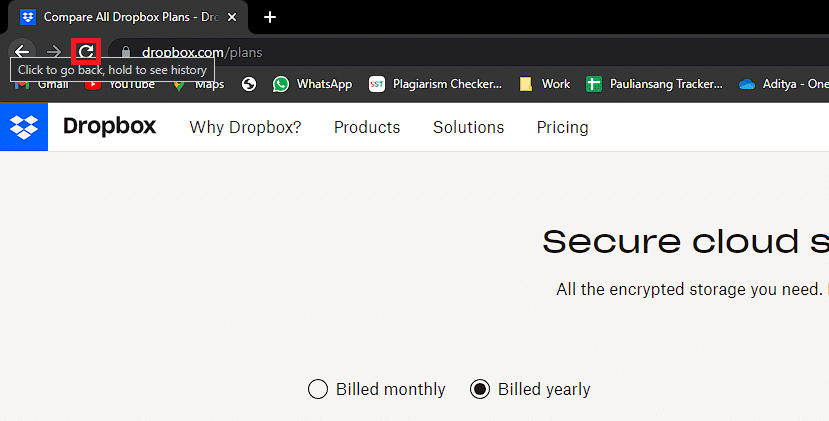
3. 或者,右鍵單擊網頁並單擊“重新加載”選項。
注意:您也可以同時按Ctrl + R鍵進行刷新。
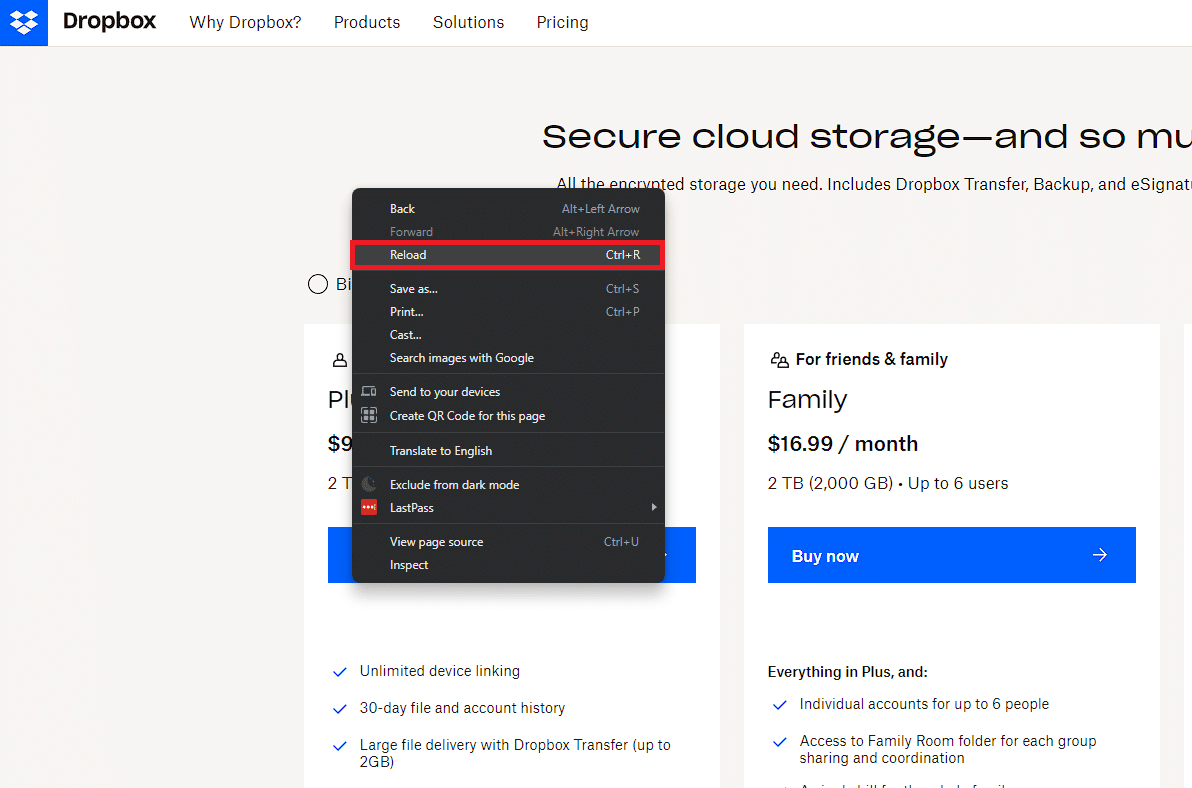
另請閱讀:如何解決 Windows 10 中的 Dropbox com 錯誤 413
方法 3:清除瀏覽器緩存和 Cookie
您的瀏覽器緩存和 cookie 有時會導致訪問某些網站時出現問題。 使用瀏覽器訪問 Dropbox 網站時遇到錯誤 404 可能就是這種情況。 清除緩存和 cookie 可能有助於解決 404 錯誤。 您可以按照本指南了解如何清除 Google Chrome 中的緩存和 cookie 來執行相同的操作。
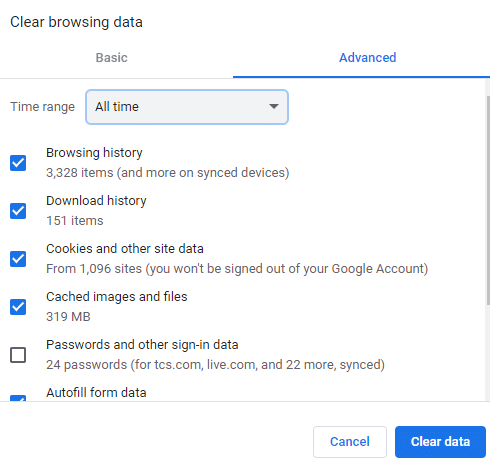

方法 4:解決 Internet 連接問題
弱或不穩定的互聯網連接有時會導致 Dropbox 出現 404 錯誤。 因此,您可以遵循的修復方法是對您的互聯網連接進行故障排除以確保其穩定。 這可以解決可能導致互聯網連接不良的一大堆問題。 您可以通過閱讀如何解決 Windows 10 上的網絡連接問題來了解更多信息。
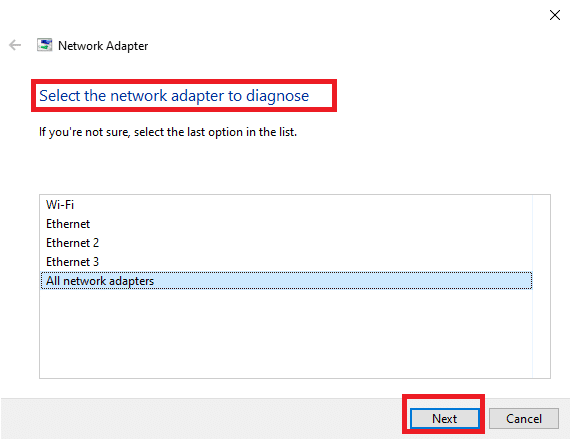
方法 5:使用不同的瀏覽器
Dropbox 中的錯誤 404 等錯誤代碼經常出現在其 Web 應用程序中。 為了解決這個問題,您可以嘗試切換到不同的瀏覽器。 錯誤可能不是由 Dropbox 本身引起的,而是由您當前使用的瀏覽器引起的。 因此,值得考慮的是,該錯誤可能是由您的瀏覽器問題引起的。 如果您不確定,可以通過使用不同的瀏覽器訪問 Dropbox 來測試錯誤是否仍然存在。 您也可以參考我們的用於匿名瀏覽的 11 大最佳深層網絡瀏覽器,並選擇最適合自己的。
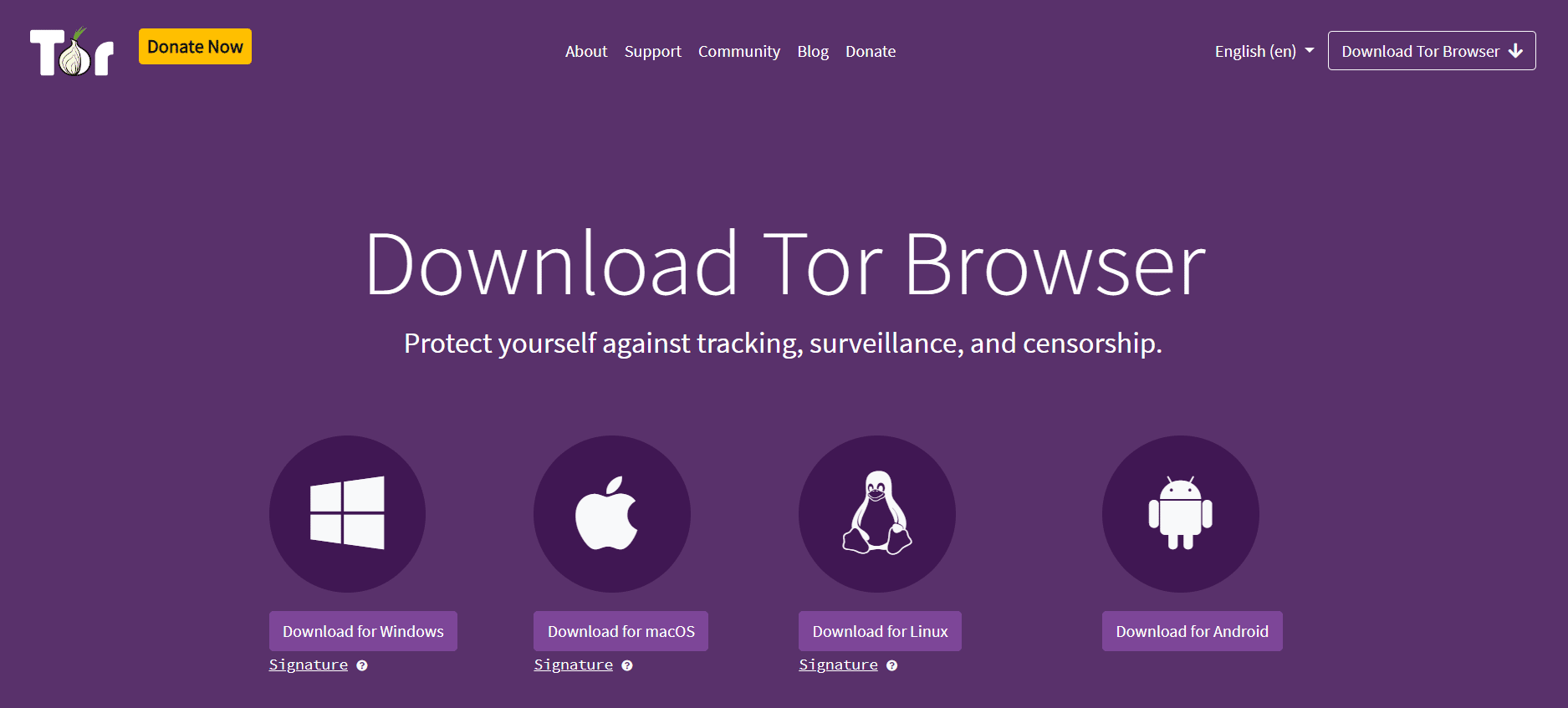
另請閱讀:修復 Windows 10 中的 Dropbox 錯誤 400 消息
方法 6:關閉衝突的程序
您還可以遵循的修復方法是關閉可能與 Dropbox 衝突的其他正在運行的程序。 同樣,您可以使用 PC 上的任務管理器執行此操作。 您可以按照下面的分步指南進行操作。 閱讀我們關於如何在 Windows 10 上結束背景的指南。
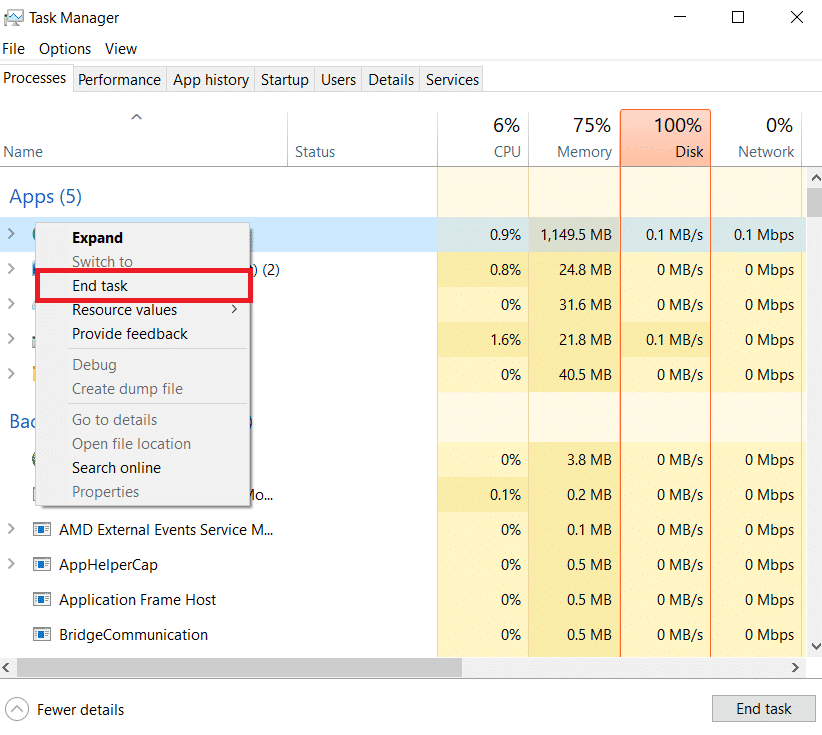
方法 7:運行病毒掃描
由於系統中有病毒,您在使用 Dropbox 應用程序時也可能遇到錯誤 404。 在這種情況下,您必須對系統執行全面的病毒掃描。 這也是保護系統安全的重要方法。 您可以按照本指南了解如何在計算機上運行病毒掃描? 做同樣的事情。
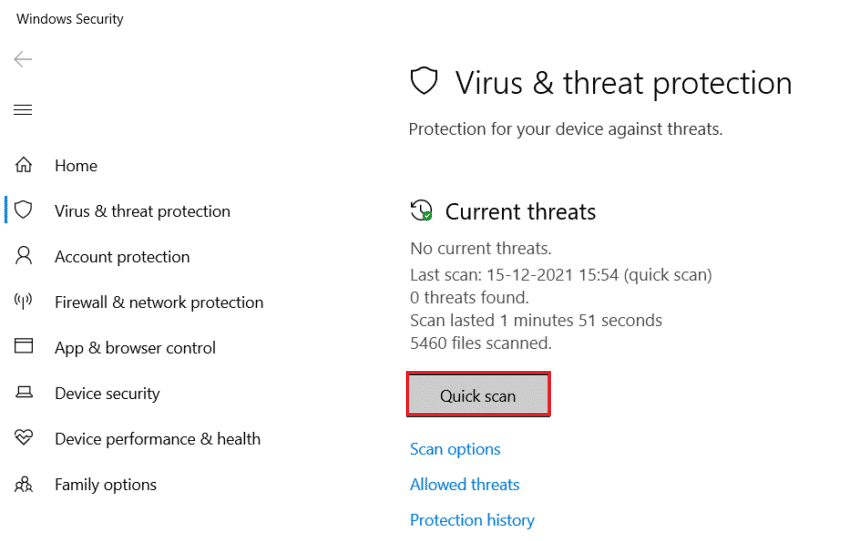
方法 8:重新安裝 Microsoft Visual C++ Redistributable
在某些情況下,可能未正確安裝 Microsoft Visual C++ 運行時庫。 因此,這可能會導致在使用 Dropbox 應用程序時出現錯誤 404。 在這種情況下,您可以遵循的修復方法是重新安裝 Microsoft Visual C++ 運行時庫。 您可以通過閱讀我們關於如何重新安裝 Microsoft visual C++ Redistributable 的指南來完成此操作。
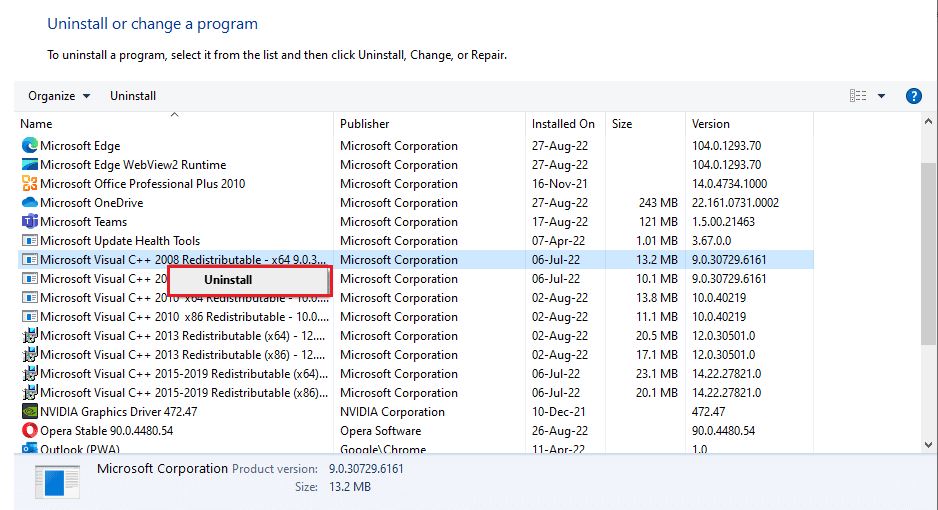
另請閱讀:修復 Dropbox 在 Windows 10 中下載文件時出錯
方法 9:清理磁盤空間
如果您的計算機包含臨時或不需要的文件,它可能會損害 Dropbox 的性能並導致錯誤 404 的發生。要解決此問題,可以使用磁盤清理來刪除垃圾文件,例如臨時 Windows 安裝文件、臨時 Internet文件和其他不需要的下載。 按照這種方法,您還可以在驅動器上創建可用空間,這可以對 Dropbox 應用程序性能產生積極影響。 您可以閱讀有關如何釋放 Windows 10 上的硬盤空間以執行相同操作的更多信息。
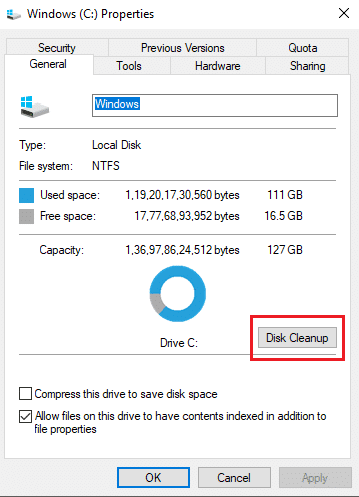
方法 10:聯繫 Dropbox 支持
如果以上方法均無效,您可以聯繫 Dropbox 支持尋求幫助。 他們將能夠為您提供解決方案或解決問題的進一步指導。
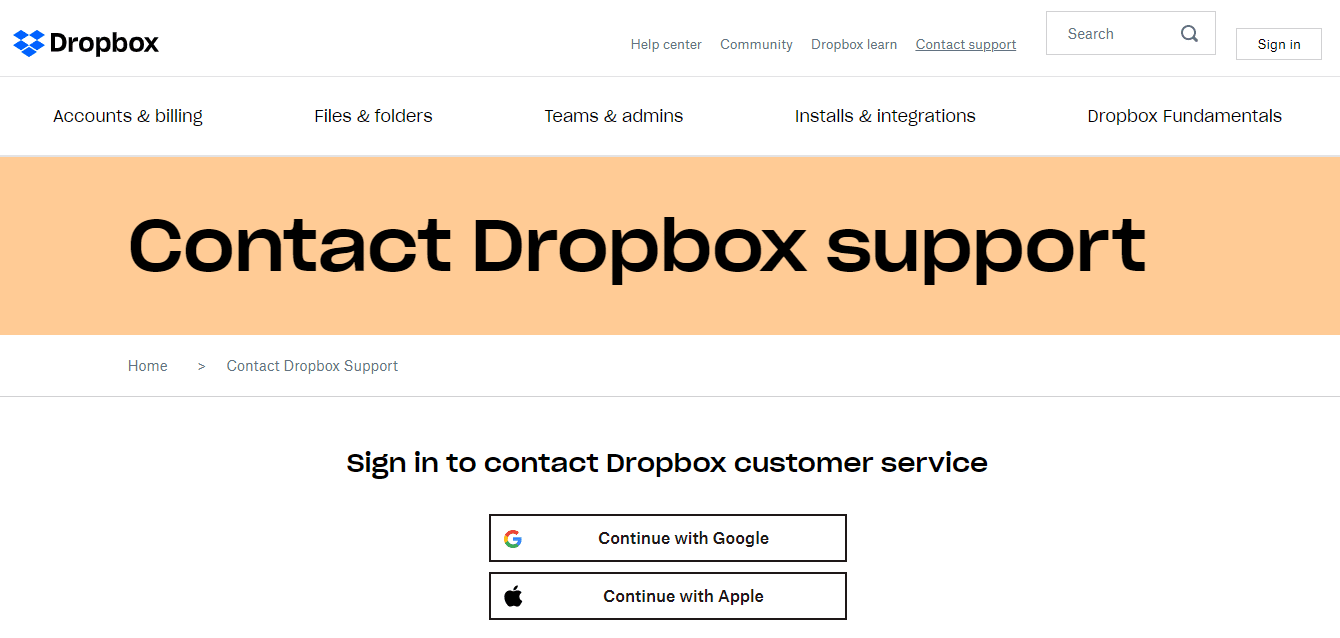
常見問題 (FAQ)
Q1。 Dropbox 中的錯誤 404 是永久性錯誤嗎?
答。 不,Dropbox 中的錯誤 404 不是永久性錯誤。 錯誤 404 是一個 HTTP 狀態代碼,表示服務器找不到所請求的資源。 出現此錯誤的原因有多種,例如請求的文件或頁面被刪除或移動,或者 URL 鍵入錯誤或已過時。
Q2。 用戶端的 Dropbox 中是否出現錯誤 404?
答。 Dropbox 中的錯誤 404 通常表示無法在 Dropbox 的服務器上找到用戶請求的文件或文件夾。 因此,這不是用戶在網頁版上的任何操作造成的。 但是,用戶在使用 Dropbox 應用程序時可能會無意中導致 404 錯誤。
Q3. Dropbox 支持團隊的響應速度如何?
答。 Dropbox 通過多種渠道提供客戶支持,包括電子郵件、聊天和在線幫助中心。 一般來說,Dropbox 支持團隊的響應能力會因支持請求的數量而異。 Dropbox 還為某些訂閱計劃的客戶提供優先支持,這通常會導致更快的響應時間。
受到推崇的:
- 蜘蛛俠邁爾斯莫拉萊斯會出現在 Xbox 上嗎?
- 您可以刪除您的 Google 相冊帳戶嗎?
- 修復 Dropbox 沒有足夠的空間來訪問文件夾
- 如何刪除 Dropbox 緩存
我們希望本指南對您有所幫助,並希望您能夠了解解決Dropbox 錯誤 404的方法。 讓我們知道哪種方法最適合您。 如果您有任何疑問或建議,請隨時將其放在下面的評論部分。
